Tutorial de Elizabeth, puedes encontrar el original aquí.

Muchas gracias por permitirme traducir
tus fantásticos tutoriales, Elizabeth.
Con tu resultado, puedes hacer firmas, websets, cartas de incredimail, etc.
Por favor, crédito a Elizabeth Creations y a Tati Designs, gracias.
Materiales
PSPX9 (puedes utilizar cualquier versión).
Descarga el material del tutorial aquí:

Filtros:
Unlimited / Paper Textures (descarga aquí).
Simple / Top Left Mirror (descarga aquí).
Preparación
Instala los Filtros en la carpeta de "Complementos" de tu PSP.
Abrir los tubes, duplicar y cerrar el original.
En la carpeta "Gradient" hay 1 archivo, ponlo en la carpeta "Gradientes" de tu PSP.
En la carpeta "Selection" hay 1 archivo, ponlo en la carpeta "Selecciones" de tu PSP.
Recuerda que debes guardar tu trabajo con frecuencia.
El material utilizado en el tutorial es de Elizabeth.

Paso 1
En tu paleta de Materiales, pon en el primer plano el gradiente suministrado, "bkgr13":
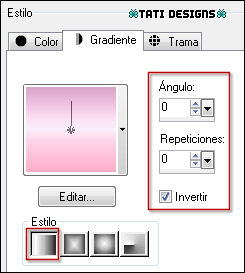
Paso 2
Abre una nueva imagen transparente de 980 x 730 píxeles.
Paso 3
Selecciones / Seleccionar todo.
Paso 4
Abre la imagen "background" y copia.
Vuelve a tu trabajo y pega en la selección.
Paso 5
Selecciones / Anular selección.
Paso 6
Efectos / Efectos de la imagen / Mosaico integrado (predet.):
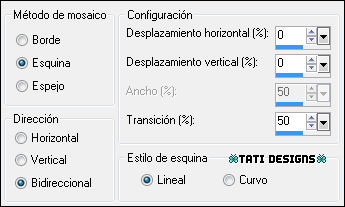
Paso 7
Ajustar / Desenfocar / Desenfoque Gaussiano a 20.
Paso 8
Efectos / Complementos / Unlimited / Paper Textures / Filter Paper:
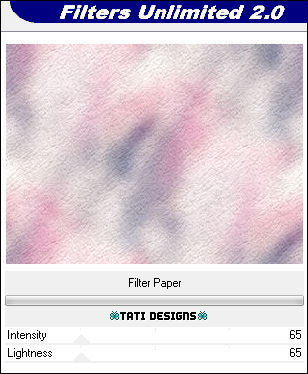
Paso 9
Ajustar / Matiz y Saturación / Dinamismo:
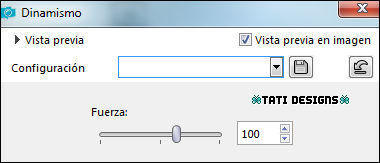
Nota: Si usas una versión inferior a PSPX5, posiblemente no tengas este ajuste.
Puedes usar "Brillo / Contraste" o
"Ajustar/Matiz y Saturación/Matiz/saturación/luminosidad" para producir un efecto similar.

Paso 10
Imagen / Cambiar tamaño:
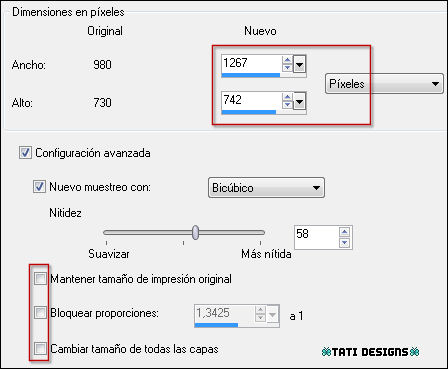
Paso 11
Activa la Herramienta de "Selección" (K) y modifica las posiciones de X (-273,00) e Y (-8,00):
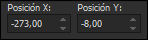
Pulsa la tecla "M" para desactivar la Herramienta de "Selección".
Paso 12
Abre el tube "fisherman" y copia.
Vuelve a tu trabajo y pega como nueva capa.
Paso 13
Imagen / Espejo.
Paso 14
Coloca en la parte izquierda hacia arriba:

Paso 15
Abre el tube "lace" y copia.
Vuelve a tu trabajo y pega como nueva capa.
Paso 16
Activa la Herramienta de "Selección" (K) y modifica las posiciones de X (330,00) e Y (-147,00):
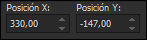
Pulsa la tecla "M" para desactivar la Herramienta de "Selección".
Paso 17
Baja la Opacidad de la capa a 46.
Paso 18
Capas / Duplicar.
Paso 19
Activa la Herramienta de "Selección" (K) y modifica las posiciones de X (700,00) e Y (-137,00):
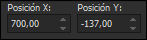
Pulsa la tecla "M" para desactivar la Herramienta de "Selección".
Paso 20
Sube la Opacidad de la capa a 53.
Paso 21
Capas / Duplicar. -
Imagen / Voltear.
Paso 22
Activa la Herramienta de "Selección" (K) y modifica las posiciones de X (374,00) e Y (342,00):
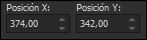
Pulsa la tecla "M" para desactivar la Herramienta de "Selección".
Paso 23
Capas / Duplicar. -
Imagen / Espejo.
Paso 24
Activa la Herramienta de "Selección" (K) y modifica las posiciones de X (-207,00) e Y (451,00):
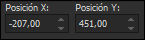
Pulsa la tecla "M" para desactivar la Herramienta de "Selección".
Paso 25
Sube la Opacidad de la capa a 53.
Paso 26
Capas / Duplicar.
Paso 27
Imagen / Rotación libre / 30º a la derecha.
Paso 28
Activa la Herramienta de "Selección" (K) y modifica las posiciones de X (-442,00) e Y (27,00):
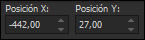
Pulsa la tecla "M" para desactivar la Herramienta de "Selección".
Paso 29
Sitúate en la capa "Trama 3" (la primera capa del encaje).
Paso 30
Capas / Duplicar. - Imagen / Espejo.
Paso 31
Imagen / Cambiar tamaño: 75% (Desmarcado "Cambiar tamaño de todas las capas").
Paso 32
Activa la Herramienta de "Selección" (K) y modifica las posiciones de X (138,00) e Y (-226,00):
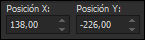
Pulsa la tecla "M" para desactivar la Herramienta de "Selección".
Paso 33
Baja la Opacidad de la capa a 36.
Paso 34
Sitúate en la capa superior de la pila de capas ("Copia (4) de Trama 3").
Paso 35
Abre el tube "flowers_1" y copia.
Vuelve a tu trabajo y pega como nueva capa.
Paso 36
Coloca en el borde inferior izquierdo:

Paso 37
Abre el tube "flowers_2" y copia.
Vuelve a tu trabajo y pega como nueva capa.
Paso 38
Coloca en el borde inferior derecho:

Paso 39
Abre el tube "flowers_3" y copia.
Vuelve a tu trabajo y pega como nueva capa.
Paso 40
Coloca en el borde superior derecho:

Paso 41
Abre el tube "flowers_4" y copia.
Vuelve a tu trabajo y pega como nueva capa.
Paso 42
Coloca en el borde superior izquierdo:

Paso 43
Abre el tube "swans" y copia.
Vuelve a tu trabajo y pega como nueva capa.
Paso 44
Coloca en la esquina inferior derecha:

Paso 45
Abre el tube "text" y copia.
Vuelve a tu trabajo y pega como nueva capa.
Paso 46
Coloca de la siguiente manera:
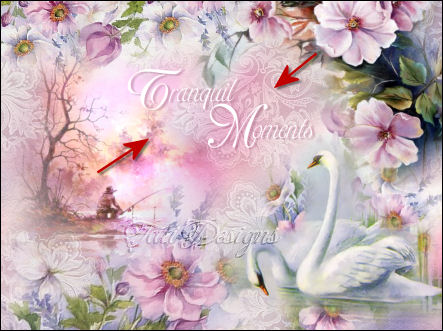
Paso 47
Asegúrate de tener bien colocados los tubes, vamos a hacer los bordes.
Sitúate en la capa inferior de la pila de capas ("Trama 1").
Edición / Copiar.
Paso 48
Imagen / Agregar bordes / Simétrico de 5 píxeles con el color #f8f5f5.
Imagen / Agregar bordes / Simétrico de 35 píxeles con el color #ffffff.
Paso 49
Activa la Herramienta de "Varita mágica", Tolerancia y Fundido a 0.
Selecciona el borde blanco de 35 píxeles.
Paso 50
Edición / Pegar en la selección.
Paso 51
Ajustar / Desenfocar / Desenfoque Gaussiano a 34.
Paso 52
Ajustar / Brillo y Contraste / Brillo/Contraste:
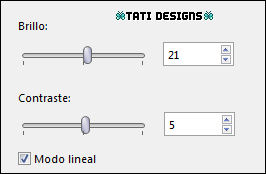
Paso 53
Selecciones / Invertir.
Paso 54
Efectos / Efectos 3D / Sombra: 0 / 0 / 51 / 32 / Color: #6f3952.
Paso 55
Selecciones / Anular selección.
Paso 56
Abre una nueva capa de trama.
Paso 57
Selecciones/Cargar o guardar selección/Cargar selección desde disco: elige "tranquil_moments":
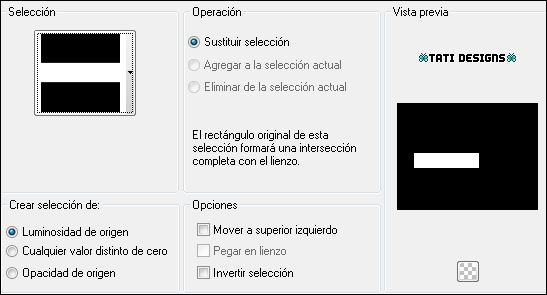
Paso 58
Rellena la selección con el gradiente inicial:
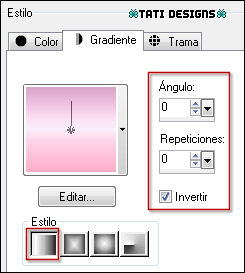
Paso 59
Ajustar / Desenfocar / Desenfoque Gaussiano a 34.
Paso 60
Selecciones / Anular selección.
Paso 61
Efectos / Efectos de borde / Realzar más.
Paso 62
Imagen / Rotación libre / 45º a la izquierda.
Paso 63
Ajustar / Matiz y Saturación / Matiz/saturación/luminosidad:
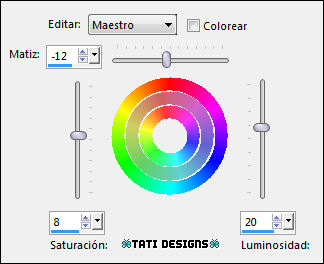
Paso 64
Coloca en la esquina superior izquierda:

Paso 65
Efectos / Efectos 3D / Sombra: 0 / 0 / 51 / 32 / Color: #6f3952.
Paso 66
Sitúate en la capa de debajo ("Trama 1").
Paso 67
Selecciones / Seleccionar todo.
Paso 68
Vuelve a la capa superior ("Trama 2").
Paso 69
Imagen / Recortar la selección.
Paso 70
Efectos / Complementos / Simple / Top Left Mirror.
Paso 71
Abre una nueva capa de trama y escribe tu nombre con una fuente de tu elección.
Paso 72
Imagen / Agregar bordes / Simétrico de 5 píxeles con el color #f6bce3.
Paso 73
Activa la Herramienta de "Varita mágica", Tolerancia y Fundido a 0.
Selecciona este borde de 5 píxeles.
Paso 74
Efectos / Efectos 3D / Bisel interior:
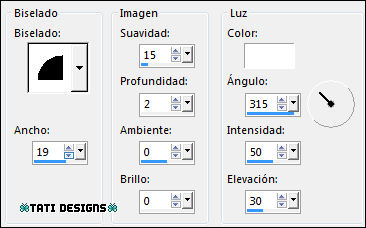
Paso 75
Selecciones / Anular selección.
Paso 76
Exporta como archivo .jpg optimizado.
¡Se acabó!
Espero que te haya gustado y que hayas disfrutado con él.

.:. Si quieres enviarme tu trabajo con el resultado de esta traducción, ponte en contacto conmigo .:.
